Tutorial
Cara Mudah Membuat Animasi di Canva dengan Musik
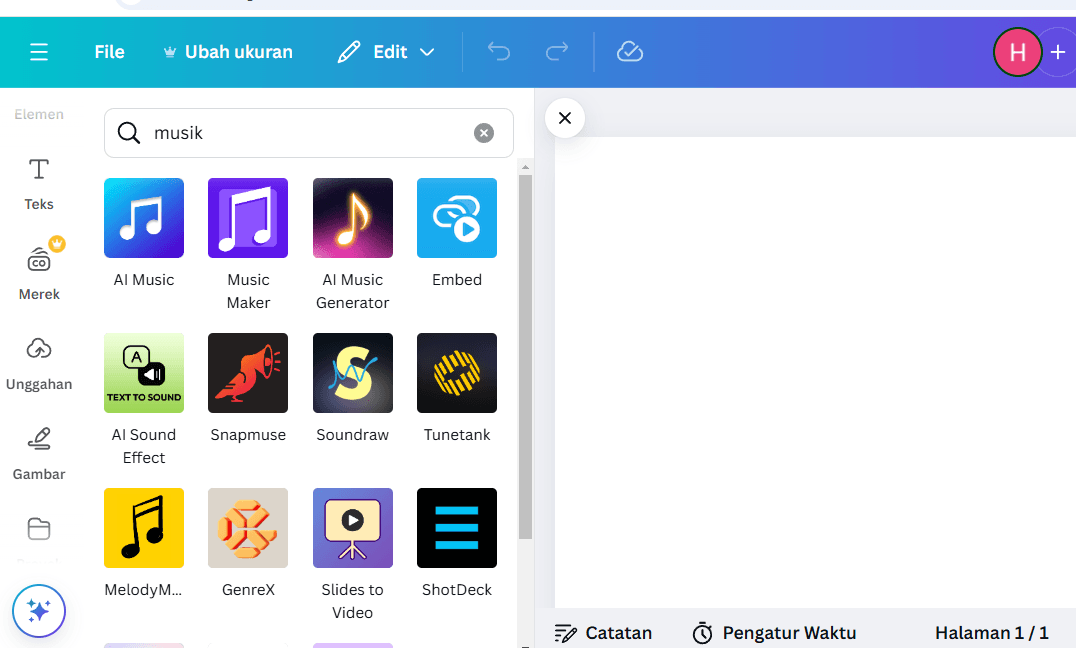
Membuat animasi yang menarik dengan musik memang bisa jadi tantangan, tapi tenang aja, di Canva semuanya jadi lebih gampang. Bagi kamu yang ingin membuat animasi keren, baik itu untuk postingan di media sosial, video promosi, atau sekadar proyek pribadi, Canva adalah pilihan yang tepat. Dengan banyaknya template animasi dan pilihan musik yang bisa kamu pilih, membuat desain jadi lebih hidup dan menarik sangat mudah, bahkan buat yang baru mulai. Penasaran kan bagaimana caranya? Yuk, simak langkah-langkah berikut!
Kenapa Harus Pakai Canva untuk Animasi?
Sebelum mulai, kenapa sih Canva jadi pilihan yang tepat? Gak perlu jadi ahli desain, cukup dengan drag-and-drop elemen-elemen yang ada, desain kamu udah langsung kelihatan profesional. Selain itu, Canva juga punya berbagai macam musik yang bisa menambah kesan menarik di animasi kamu, dari yang gratis sampai yang premium. Pokoknya, dengan Canva, semua jadi lebih mudah.
Langkah 1: Pilih Template yang Sesuai dengan Tema
Langkah pertama yang perlu kamu lakukan adalah memilih template animasi yang cocok dengan kebutuhan. Misalnya, kalau kamu mau buat video Instagram atau video promosi, pilih template yang sesuai dengan ukurannya. Canva punya banyak template siap pakai yang sudah dilengkapi dengan animasi sehingga kamu tinggal edit sedikit aja. Gak perlu khawatir soal desain yang ribet, karena template-template ini sudah didesain dengan proporsi dan elemen yang pas.
Setelah itu, pilih template yang ada elemen animasi di dalamnya. Misalnya, kamu bisa pilih template yang ada text animation atau gambar yang bergerak. Template-template ini bisa membantu kamu menghemat waktu, jadi kamu nggak perlu desain dari awal.
Langkah 2: Menambahkan Elemen Grafis dan Animasi
Setelah memilih template, saatnya untuk memperkaya desain kamu dengan elemen-elemen grafis. Canva punya banyak pilihan ikon, gambar, sticker, hingga ilustrasi yang bisa kamu gunakan untuk mendukung desain. Misalnya, jika kamu membuat video untuk acara tertentu, kamu bisa tambahkan elemen yang sesuai dengan tema acara itu.
Pilih elemen yang ingin dianimasikan. Setelah memilih elemen, klik elemen tersebut, dan pilih tab Animasi yang ada di bagian atas. Di sini, kamu bisa pilih berbagai jenis animasi seperti fade, pan, pop, dan banyak lagi. Setiap animasi bisa disesuaikan durasi dan kecepatannya, jadi kamu bisa menyesuaikan dengan mood desain kamu.
Dengan sedikit kreativitas, kamu bisa membuat animasi yang menarik dan bisa memikat perhatian audiens.
Langkah 3: Menambahkan Musik ke Animasi
Setelah elemen-elemen animasi selesai, saatnya menambahkan musik! Canva menyediakan berbagai macam musik yang bisa kamu pilih untuk memberikan suasana yang pas di animasi kamu. Musik bisa memberikan nuansa tersendiri, misalnya, musik dengan ritme cepat untuk desain yang energik, atau musik yang lebih tenang untuk desain yang santai.
Klik di sisi kiri layar untuk musik. Di sini kamu bisa pilih berbagai jenis musik yang sudah tersedia. Kalau kamu ingin musik yang bebas hak cipta, pilih yang ada di kategori Gratis. Kalau kamu menginginkan musik dengan pilihan lebih banyak, bisa pilih musik premium yang disediakan oleh Canva.
Klik saja lagu yang kamu pilih, dan musik itu akan otomatis masuk ke desain kamu. Setelah itu, sesuaikan durasi musik dengan durasi animasi kamu. Misalnya, jika animasi kamu berdurasi 30 detik, pastikan musik juga punya durasi yang pas. Kalau durasi musik-nya lebih panjang, kamu bisa memotong atau menyesuaikannya agar pas dengan animasi.
Langkah 4: Sesuaikan Durasi Animasi dan Transisi
Sekarang, saatnya untuk menyesuaikan durasi dari setiap elemen animasi dan musik. Di Canva, kamu bisa mengatur durasi animasi dengan mudah. Misalnya, jika kamu ingin teks muncul lebih lama atau gambar bergerak lebih cepat, kamu tinggal atur durasi untuk masing-masing elemen. Jangan lupa untuk menyesuaikan juga durasi musik agar keduanya sinkron.
Selain itu, kamu juga bisa menambahkan efek transisi untuk membuat perpindahan antar elemen terlihat lebih halus. Efek transisi ini bisa membuat animasi kamu lebih smooth dan lebih profesional.
Langkah 5: Pratinjau dan Perbaikan
Sebelum kamu finalkan desain animasi, pastikan untuk mempratinjau hasilnya. Klik tombol Play untuk melihat apakah animasi dan musik sudah sinkron dan berjalan dengan lancar. Cek apakah ada elemen yang perlu diperbaiki, seperti durasi yang terlalu cepat atau terlalu lama.
Jika ada yang tidak pas, bisa diedit sesuai selera. Kamu bisa menambah elemen baru, mengganti musik, atau menyesuaikan durasi animasi. Jangan ragu untuk mencoba berbagai variasi sampai kamu merasa puas dengan hasilnya.
Langkah 6: Ekspor dan Bagikan Animasi
Setelah merasa desain animasi sudah sempurna, saatnya mengekspor dan membagikannya! Klik tombol Unduh di bagian kanan atas layar dan pilih format video seperti MP4. Format ini cocok untuk media sosial atau diputar dalam presentasi. Kamu juga bisa memilih format lain seperti GIF jika membutuhkan gambar bergerak yang lebih ringan.
Setelah file diekspor, kamu tinggal mengunggahnya ke platform yang kamu inginkan, seperti Instagram, Facebook, atau situs web lainnya. Dengan begitu, animasi kamu siap dinikmati banyak orang.
Membuat animasi di Canva dengan musik bukanlah hal yang sulit. Dengan mengikuti langkah-langkah di atas, kamu bisa membuat desain yang keren dan profesional tanpa harus jadi ahli desain. Mulai dari memilih template animasi, menambahkan musik, hingga mengatur transisi, semuanya bisa kamu lakukan dengan mudah di Canva.











